電腦玩物最新文章●感覺Google Chrome 開啟Google服務變快?那不是錯覺而是 SPDY |
- 感覺Google Chrome 開啟Google服務變快?那不是錯覺而是 SPDY
- CWMoney 理財筆記,中文免費好上手的Android個人記帳軟體
- 從 Nexus S 看Android手機上不可錯過的 Google 原生App應用
- Messages for Japan 全世界給日本的留言板,Google翻譯祝福
| 感覺Google Chrome 開啟Google服務變快?那不是錯覺而是 SPDY Posted: 11 Apr 2011 11:44 AM PDT 看到國外報導了一則有趣的消息:「Google Chrome Gets SPDY 」,其中一個重點就是,最近不知道什麼時候開始,Google Chrome瀏覽器正式版中就預設啟用了SPDY來和Google所有服務網站通訊,什麼?看不懂這些技術名詞?沒關係,白話的說,如果你最近感覺到Google瀏覽器開啟Google服務時好像變快了,那麼這或許不是你的錯覺,而是SPDY的效果。 讓我來試著從自己看到的資訊描述一下SPDY,這是一個由Google倡議和研究的新傳輸規則,它可以更有效處理瀏覽器與網頁內容之間的溝通,利用多工處理、優先權排程、傳輸壓縮等等,減少最多一半的網頁載入時間。 後來我又在Google上搜尋到,在2011年一月中的時候,Google論壇上就已經有人發現Google Chrome正式版與Google服務的加密連線中採用了SPDY加速。總之,看來Google是拿著自己的瀏覽器和網路服務,測試到底SPDY的效果如何,那麼,你最近是否有感覺使用Google瀏覽器上Google網站變快了呢? |
| CWMoney 理財筆記,中文免費好上手的Android個人記帳軟體 Posted: 11 Apr 2011 07:09 AM PDT 手機拿來記帳是最適合的,因為手機不離身,可以隨時提醒自己記下每筆支出收入,而最近在網路上看到滿多人在推薦這款Android軟體:「CWMoney 理財筆記」,也剛好其作者到電腦玩物中留言自薦,於是我簡單試用一番後,發現確實非常好用,尤其適合想要簡單記錄、快速統計的朋友使用。 例如我自己沒有太複雜的理財需求,我只是很單純的希望能夠方便但有條理的記下自己的開銷或收入,然後每個月結束時可以做一個回顧統整,看看自己在花費上有沒有需要調整之處。而如果你的需求和我接近的話,這款CWMoney應該就會非常適合你。 「CWMoney理財筆記」功能雖不複雜,但在一般的收支統計外也有一些值得一提的小特色,例如可以設置支出類型的每月預算,可以設定隔某段時間就提醒自己是否忘了記帳,能夠記錄記帳地點與照片,以及能夠更換帳本主題外觀。
所有記帳軟體操作的第一步,都是先建立自己的「帳戶」,例如先設定好自己口袋裡有多少錢?銀行裡有多少錢?這樣後續的收支統計才有意義。 而在CWMoney理財筆記主畫面中(請參考本文開頭圖片),點擊下方的〔帳戶〕,就可以開始新增多個帳號,而「長按住」某個帳號,就能編輯該帳戶的初始金額或相關資料。
我其實不喜歡太複雜的理財軟體,因為我的目的不是理財XD 我只是想要記錄自己的收支而已,所以只要記錄收支的功能好用,就能滿足我的需求了。 在CWMoney理財筆記主畫面點擊〔新增支出〕、〔新增收入〕就可以開始記帳。在記帳畫面中,可以設定帳目分類,還能新增照片(例如你這餐吃了什麼?)。 這邊有兩個我覺得貼心的小設計,其一是點擊金額輸入時會出現計算機,其二是事先幫用戶預設好很多常用分類。這兩個優點都符合我前面所說的能夠有效率記錄收支的要件。
CWMoney理財筆記預設的帳目分類很詳盡,基本上我覺得已經涵蓋一般人通常會需要的支出、收入分類,所以我打算直接使用它的內建分類即可。 而在CWMoney理財筆記主畫面中點擊〔資料管理〕,就可以看到所有支出收入分類的清單,這裡會以每一個「帳目分類」來顯示其個別支出金額。 如果這時候你「長按住」某一個分類,就可以在彈出視窗中設定「每月預算」。例如我可以設定食品酒水每個月的預算是8000元,這樣一來統計時就會出現綠色計量條,你可以清楚看到目前該項目的花費是不是已經快要「爆表」!?
在CWMoney理財筆記中點擊〔統計分析〕,就會顯示每個月的支出統計圖,以圓餅圖的方式,讓你看到每個項目的支出比例。 我還滿喜歡這個統計圖的,因為可以很清楚明白的看到錢有沒有花在該花(不該花)的地方?
CWMoney理財筆記有很多細部設定,其中我最喜歡的有三個。 首先是「記錄GPS地點」,開啟後每次記帳時都會同時記下你的位置,以後可以看到自己是在哪裡花錢的。 而「選擇主介面樣式」和「選擇Wiget樣式」也是很不錯的功能,雖然可以選擇的外觀主題不多,但居然還有區分男生用、女生用的外觀,我覺得這一點很貼心實在。 最後的「啟動記帳提醒功能」是我最激賞的設計,因為我自己很容易忘記要記帳,每次都無法持之以恆養成記帳習慣,而啟動這個功能後,可以在「選擇提示時間」中設定多久沒記帳就發出提醒,讓自己多一個督促動力。
CWMoney理財筆記也有提供桌面小工具,讓我們可以進行快速記帳,也就是記帳後立刻關閉帳本,只是快速記錄下收支而已。另外這個小工具還會顯示出距離上次記帳隔了多久,也是一個有用的小提醒。 不過,老實說我覺得這個Widget資訊和功能沒問題,但外觀設計就真的和我的Android介面很不搭,如果有一個比較簡樸科技感的外觀介面會更好,例如下圖上方Google搜尋列那樣的感覺。
整體來說,CWMoney理財筆記是很棒的Android免費理財工具,它有全中文的介面,簡單但完整的記帳功能,很不錯的帳本外觀(但不太妙的widget外觀),以及不錯的操作速度。我甚至已經決定開始改用CWMoney理財筆記來記帳。 而CWMoney理財筆記目前也還在發展階段,相信未來還有許多新功能與新改進,推薦大家可以一起來試試看這款軟體,並提供設計者改進的意見。 |
| 從 Nexus S 看Android手機上不可錯過的 Google 原生App應用 Posted: 11 Apr 2011 01:43 AM PDT 前兩個禮拜廠商那邊邀請我試用最近在台灣上市的Nexus S手機,也就是俗稱的Google手機第二代,我對硬體規格之類的東西通常沒有什麼感覺,但對方願意讓我自由發揮,以介紹「Google手機軟體」的角度來寫試用心得。於是我就接下了這個沒有稿酬、手機也會歸還的試用任務,因為相比我自己那隻被電信商、手機廠商塞滿額外工具的Android手機,我確實滿想看看到底原始的Google手機是什麼樣貌。 我想會選擇使用Android系統手機的用戶,應該有很大比例是因為喜歡Google服務吧?起碼我自己就有很大原因是為了Google服務而選擇Android,而像是Nexus S這樣的手機,起碼從軟體層面來看最有Google原生的感覺(目前在Android系統的升級上也最快支援),例如內建的都是Google原始工具,登入畫面也有大大的白色Google慰勞一下粉絲。 如果以整體Apps的數量和品質來看,iPhone絕對還是目前最好的智慧型手機選擇,但是Android系統在與Google App的結合上則更加緊密,功能也比較豐富,這是我覺得Android系統目前兩個優於iOS系統的地方之一(另外一個優點是自訂性)。 正因不用Google服務幾乎等於白用Android系統,所以在這兩個禮拜使用Nexus S的時間裡,我故意「只裝Google相關應用」,看看這樣是否能夠滿足手機在生活與工作上的需求?而這樣的經驗也就寫成了今天的這篇心得文。
Google手機內建功能:
剛好有了使用兩隻不同廠牌Android手機的經驗,於是也體會到了雲端同步的好處。在我原本那隻Android手機中,我有設定把手機資料同步到Google帳號中,於是當我全新啟動Nexus S,並且第一次登入自己的Google帳號後,發現手機資料真的全部都自動同步過來了。 當然,Gmail、Google日曆、Google聯絡人這些內容本來都是在雲端網站上,所以到哪裡都可以同步是很正常的(這也是我選擇使用Google帳號管理這些內容的原因)。 比較讓我驚訝的是,之前在Android上安裝的應用程式,也有九成順利同步到新的Android手機上,除了一些像Gameloft等需要額外安裝的遊戲沒有同步外,Android market上的Apps都能順利同步。 而且像是應用清單的同步,不需要經過任何連接電腦的動作,就只是在新手機上登入自己舊有Google帳號,然後選擇要同步資料,就能看到Android自動幫你一個一個下載安裝應用程式,大概一兩個小時後所有慣用軟體就全部到位。
這裡的關鍵就在於:只需要「登入自己的Google帳號」這樣一個動作,其它什麼操作都不需要,也不需要連接電腦傳輸檔案,只要透過網路,你的應用程式、電子郵件、聯絡人、行事曆等等全部都自動同步到新的手機上。 當然,前提是你必須使用Google原生服務,例如郵件系統使用Gmail、通訊錄使用Google Contact、行事曆使用Google Calendar,也就是說讓Google管理你的手機行動資料。 這樣做最大的優點當然就是隨時隨地的備份與同步。手機上最重要的資料大概就是通訊錄,而智慧型手機也有很多人拿來管理行事曆與電子郵件,這時候與其把通訊錄和行事曆儲存在手機上,不如採用網路同步的方式管理。
比較有趣的一點是,當開始使用Android系統,並且像我前面所說的把Gmail、Google聯絡人、Google行事曆當做手機應用核心,這時候使用GTalk的機會也開始提高了。 為什麼?因為常常會不自覺讓自己的GTalk處理登入狀態(打開Android,等於登入你的Google帳號、Gmail帳號),而這時候就會有使用GTalk的朋友發來即時通訊息,也就這樣自然的開始聊起來。 我對即時通的需求非常低,或者說我不太主動即時通,所以我對GTalk也沒有什麼感覺,但對於有時候朋友、同事要找到我時倒是增加了一條管道,因為我通常不會開MSN,但我會打開Android手機。
Google手機內建有Google新聞服務,在Nexus S中這個App叫做「新聞與氣象」。我本身在網頁端時就常常會看Google News,而到了手機上,我覺得這也是一個輕鬆接收最新時事的好工具。 Google新聞會自動匯流台灣各大數位媒體的消息,然後過濾排序出比較熱門的新聞(被重複報導比較多次),大概每個小時都會有更新,是一個很好的新聞閱讀器。 當然,Android Market上也有很多即時新聞App,但我獨鍾Google新聞原生軟體的原因就在於後者有「篩選」和「彙整」,而不是一股腦把所有即時新聞通通倒給你。
使用Android系統手機最大的優點之一,就是一打開手機你就擁有一個非常棒的地圖搜尋服務,那就是Google地圖。 在Google地圖中可以即時定位用戶目前的位置,然後幫用戶規劃到達另外一個地點的路線,在台北等市區中還能安排搭乘大眾運輸系統的方法。 而Google地圖另外一個我常常使用的功能,就是查詢附近有沒有什麼美食店家或風景名勝,利用「地方資訊+Hotpot」就能列出目前地點附近的資訊,還能看到來自其它用戶或網站的評比,可以說是最簡單有效的旅遊查詢工具。 另外我還要推薦一下新版Google地圖App中的「3D地圖」與「電子羅盤」,透過這兩個內建小工具的搭配,在找路時就能邊看手機邊跟著走,而Google地圖能根據你的真實方位幫你指出前往目標地點的正確方向。
需要自己外裝的Google應用:
前面介紹了內建在Android系統中的Google應用,現在則來推薦一些需要自己另外安裝的Google手機軟體,我們只要在Android market中搜尋「Google inc.」,就能找到各種由Google開發的手機Apps。 首先要推薦的就是Google Reader。不過,我不建議把Android手機當做主要的Google Reader閱讀工具,因為在手機上閱讀本身就是一件很吃力的事情。 所以我要推薦的是Google Reader的widgets(小工具),透過這些可以放在Android桌面上的小型播放工具,我們可以過濾出「特別重要」的幾個訂閱頻道,透過手機即時追蹤到這些重點消息(但千萬不要用手機完整閱讀Google Reader,那樣眼睛可能會瞎掉)。
Google手機內建的Google地圖已經頗完善,有定位、有地方資訊,還有3D地圖與電子羅盤,但我還建議另外去下載安裝地圖街景服務。 當然,裝了街景不只是為了好玩而已,而是有時候查詢某些地址時,透過街景看看周邊的「真實景物」,這樣更有助於自己準確的找到要去的地點。
我想應該有不少朋友在使用智慧型手機後,就把手機直接當做電子字典來使用。而Google翻譯就是一個雖不完美,但已經堪用的免費翻譯機。
透過安裝YouTube應用程式,可以欣賞YouTube上高畫質的影片,可以查看自己訂閱頻道的內容更新,還可以當做錄影程式,直接錄影後上傳YouTube。
額外推薦的特殊Google App:
Google觀星圖是一個很有趣的App,它除了可以顯示所在地的星座圖外,當你拿起手機對著天空,Google Sky Map還會依據你面對的方位,在手機螢幕上顯示出對應天空中的各種星座。 除了幫你認出天空中的星座外,Google Sky Map也有很多模擬星座運行等教育性功能,值得喜歡觀星的朋友好好玩玩看。
拿起Google Googgles,對著一個商標圖案,或是一幅有點名氣的畫作拍下照片,這時就會即時搜尋,並找出「這個東西是什麼」。 這是一個有趣的App,能夠分析眼前圖像內容,並找出其文字資訊,不過其以英文查詢為主,所以對於中文用戶來說可能實用性還不是那麼高,但很值得玩玩看。
回到這次把玩到的Nexus S手機,如果從軟體應用的角度來說,Nexus S是一台「非常乾淨」的手機,也就是說它裡面什麼內建工具都沒有安裝,這樣的好處是沒有那些電信商、手機商附加的「用不到」工具,就是原始的Android系統樣貌,麻煩一點的地方就是一切必須自己重頭打造,但對於喜歡自訂的朋友來說應該會很開心。 而從這樣的原始系統起步,假設一切都使用和Android系統最搭的Google服務應用,那麼基本的通訊、郵件、旅遊、新聞、翻譯、影音功能都能獲得滿足,其中有些Google開發的App可能還比同類App更加優秀。 當然,以上的Google原生服務App,在任何Android手機上大都可以安裝使用。所以如果你也使用Android手機的話,千萬不能錯過上述的Google工具喔! |
| Messages for Japan 全世界給日本的留言板,Google翻譯祝福 Posted: 10 Apr 2011 09:37 PM PDT 由Google Japan產品營銷經理Naoki Sadakuni發表在Google官方部落格的最新文章中,看到Google架設了一個新的網站:「Messages for Japan」,在這個「給日本的留言板」中,邀請全世界的網友留下你想送給日本的訊息,不管你用哪一國語言留言,Google翻譯都會將其翻譯成日文,讓這些文字可以真正被日本朋友讀到、讀懂。 Naoki Sadakuni提到在日本地震後的一個月,開始進入準備重建重生的階段,而除了物質支援的力量外,來自全世界人們的精神支持也同樣重要,所以他希望把使用各國語言的祝福、鼓勵話語,也能真正傳遞給在日本的朋友聽到,於是這個結合Google翻譯服務的「Messages for Japan」便誕生了。 只要進入「Messages for Japan」,按下〔Write Your Message〕,就能使用你自己的語言留下祝福,然後Google翻譯會自動將其翻成日文,將訊息從你的國家傳遞到日本,這對網友來說只是一個非常簡單的小動作,但匯聚的文字力量,或許能夠成為一點小小的支持暖流。 |
| You are subscribed to email updates from 電腦玩物 To stop receiving these emails, you may unsubscribe now. | Email delivery powered by Google |
| Google Inc., 20 West Kinzie, Chicago IL USA 60610 | |




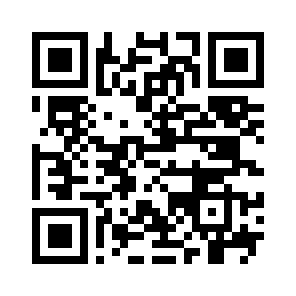










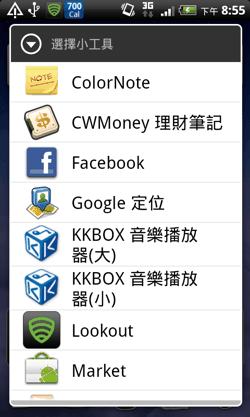



没有评论:
发表评论